들어가며
국내 웹호스팅의 저가 웹호스팅 서비스의 경우 용량이 적은 경우가 많습니다. 그러다 보니 동영상이나 사진을 올리다 보면 금방 용량이 부족하게 됩니다. WordPress를 사용하는 경우 구글 드라이브를 미디어 라이브러리 대용으로 이용할 수 있습니다. 구글 드라이브를 워드프레스와 연동시켜 주는 몇 가지 플러그인이 있습니다.
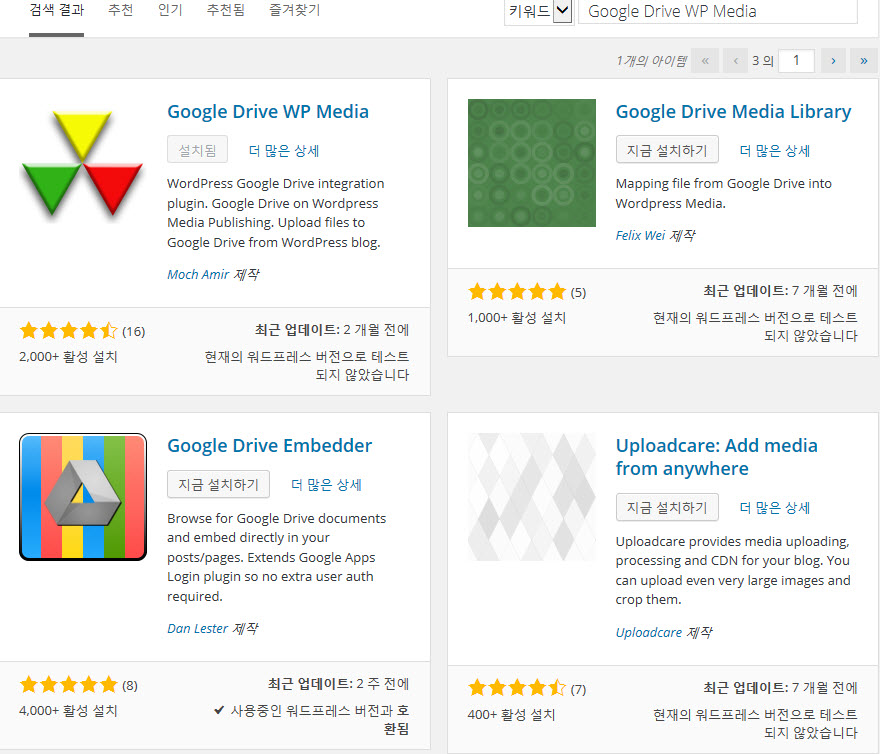
플러그인 > 플러그인 추가하기에서 Google Drive 관련 플러그인을 검색하면 위의 그림과 같이 다양한 플러그인이 검색됩니다. 그 중에서 Google Drive WP Media가 그나마 괜찮은 것 같습니다. 이 글에서는 Google Drive WP Media를 구글 드라이브와 연동시키는 방법을 살펴보겠습니다.
[ 2019년 9월 업데이트]
지금 확인해보니 이 글에서 소개하는 플러그인이 3년 이상 업데이트가 안 되고 있네요. 그러므로 최신 버전의 워드프레스에서 더 이상 작동하지 않을 수 있고, 구글 정책도 바뀌었을 수 있기 때문에 이 플러그인은 사용하지 않는 것이 바람직한 것 같습니다.
다른 플러그인도 살펴보니 비슷하네요. 다음 유료 플러그인 중 하나가 최근까지도 업데이트되고 있고 사용자 평가도 괜찮은 것 같습니다.
다른 방법으로 블루호스트 같은 해외호스팅을 이용해볼 수 있습니다. 블루호스트는 (최저가 상품을 제외하고는) 공간에 제한이 없습니다. 블루호스트가 몇 년 전만 해도 불안한 측면이 있었지만, 최근 들어 많이 안정화되고 성능도 좋아진 것 같습니다. 현재 PHP 7.3까지 지원됩니다. 블루호스트에 대한 자세한 정보는 여기를 참고해보세요. (참고로 방문자 수가 많은 경우에는 공유호스팅으로 감당이 안 될 수 있고, VPS 이상의 상위 상품을 이용하는 것이 바람직할 수 있습니다.)
Google Drive WP Media 플러그인 설치
Google Drive WP Media 플러그인을 설치하면 미디어 아래에 Google Drive WP Media 메뉴가 생성됩니다.
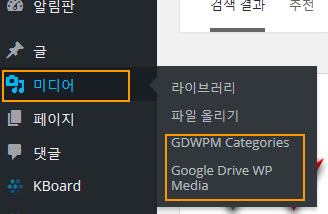
미디어 > Google Drive WP Media를 클릭해보면:
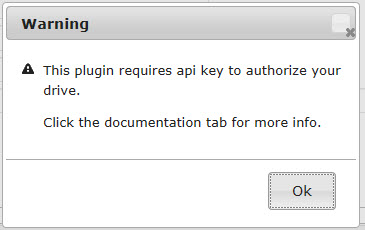
위의 그림과 같이 api 키가 필요하다는 경고문이 뜹니다. OK를 클릭하면:
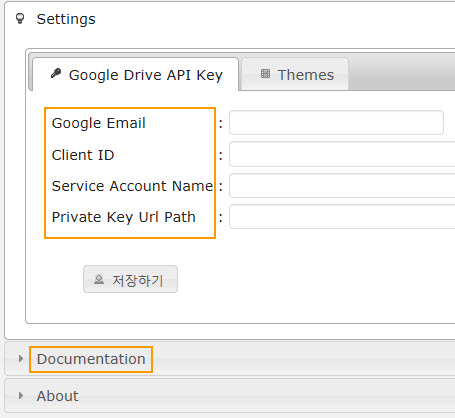
Google Drive API Key 정보를 입력할 수 있는 탭이 표시됩니다. 그리고 아래의 "Documentation"을 누르면 구글 드라이브 API 키를 생성하는 방법이 설명되어 있습니다.
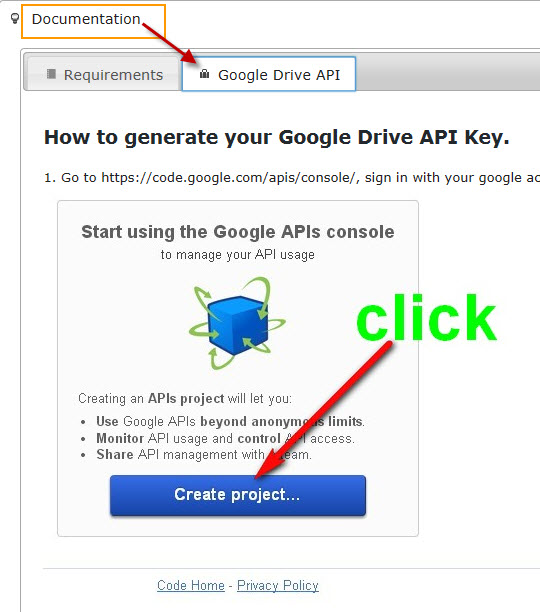
구글 개발자 컨솔에서 구글 드라이브 API 키 발급받기
위의 그림에 나와있는 설명에 따라 구글 드라이브 API 키를 생성하도록 합니다. 이때, https://code.google.com/apis/console/에 액세스하면 위의 설명서와는 다른 화면이 나올 수 있습니다. "새로운 Google Developers Console에 오신 것을 환영합니다" 문구가 나오면 그 옆에 있는 "뒤로 가기"를 클릭하여 기존 컨솔 화면으로 이동하도록 합니다.
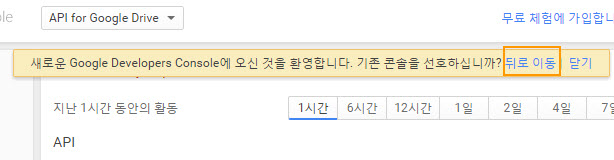
구글 드라이브 API 키를 정상적으로 생성하면

위와 같이 구글 드라이브 API 키 정보가 표시되고, p12 파일을 다운로드할 수 있습니다.
위의 정보를 Google Drive WP Media의 구글 드라이브 AP 키 정보 입력란에 기입합니다. 그리고 다운로드받은 p12 파일을 FTP를 사용하여 웹호스팅 서버로 업로드하고 정확한 경로명을 설정 화면에 입력하면 다음과 같이 Google Drive WP Media의 화면이 바뀌면서 정상적으로 구글 드라이브를 워드프레스에서 사용할 수 있습니다.
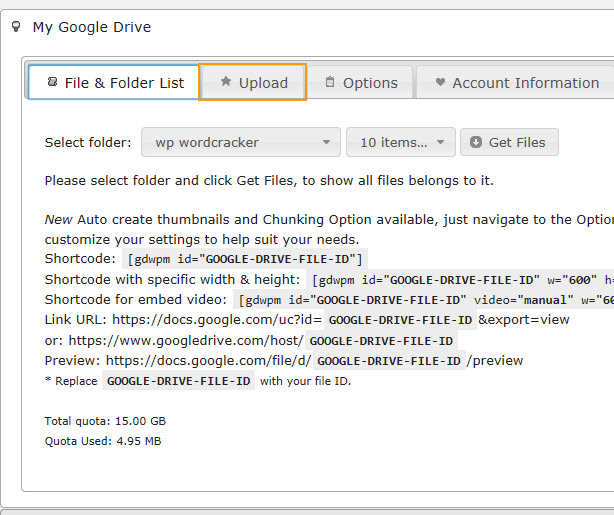
이제 Upload 탭을 누르고 미디어 파일을 업로드하면 미디어 라이브러리 대신 Google Drive WP Media를 통해 구글 드라이브에 업로드된 이미지 파일을 사용할 수 있습니다.
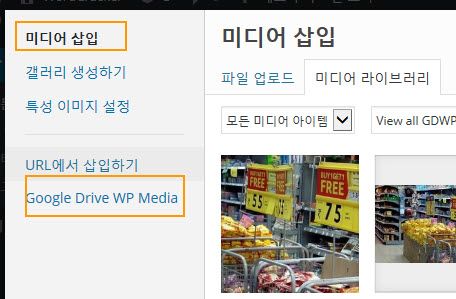
추가 고려 사항
웹호스팅 용량을 아끼는 몇 안 되는 방법 중 하나입니다만, 이 방법을 사용하기 전에 다음과 같은 몇 가지 사항을 고려하시기 바랍니다.
- 구글 드라이브에 저장된 미디어를 사용하다 보니 이미지 로드 때문에 사이트의 속도가 느려질 수 있습니다. 많이 느린 것은 아니지만 느낌상 느리다는 생각이 들 수 있습니다.
- 이 방법은 아무래도 미디어 파일을 구글 드라이브에 업로드한 후에 선택하는 방법이라 조금 번거롭습니다. 또, 구글 드라이브의 이미지를 사용하다가 워드프레스에서 제공하는 기본 미디어 라이브러리를 사용하려면 구글 드라이브 경로의 이미지를 다시 다 바꾸어야 합니다.
- 특성 이미지나 썸네일의 크기가 0으로 나타나는 문제가 있습니다. 표시가 안 되는 것은 아니지만 크기가 너무 작아서 안 보이는 문제 같습니다. 이 경우 요소명을 확인하여 CSS를 통해 조정해주어야 합니다.
- 미디어를 사용하는 일부 플러그인(예: 슬라이더 플러그인) 등에서는 구글 드라이브 이미지를 사용할 수 없습니다. 경로를 지정해주는 플러그인의 경우 사용이 가능할 것 같지만, 그렇지 않고 직접 이미지 파일을 업로드하는 방식의 플러그인에서는 사용할 수 없습니다. (다른 플러그인을 사용하면 이 문제가 해결되는지는 모르겠습니다.)
개인적으로는 그다지 추천하지 않지만 용량이 부족한 경우에는 충분히 고려해 볼 수 있는 방법 같습니다.
참고 - 가성비가 뛰어난 웹호스팅
※ 참고로 괜찮은 리소스를 저렴한 비용에 사용하고 싶은 경우 블루호스트 공유호스팅을 고려해볼 수 있습니다. 이 링크를 클릭하여 Bluehost 공유호스팅에 가입하면 월 1달러가 할인된 월 2.95달러부터 서비스를 이용할 수 있습니다. 링크를 클릭하여 웹호스팅에 가입하면 제가 약간의 커미션을 얻을 수 있습니다. 하지만 전 커미션을 위해 특정 서비스를 추천하지는 않습니다. 직접 사용해보고 장단점을 알려드리기 위해 노력하고 있습니다. Bluehost에 대한 자세한 정보는 여기를 참고해보세요.
구글포토를 이용하는 플러그인은 무엇이 있을까요?
플러그인을 살펴보니 구글 포트 사진들을 표시하는 갤러리 플러그인이 하나 있고, 나머지는 모두 오래 되어 사용하기가 적합하지 않는 것 같습니다.
젯팩에서 구글 계정을 연결하여 구글포트 사진을 이용할 수 있는 것 같습니다.
2017년부터 Jetpack에서 사용자들이 구글 계정에 연결하여 사진을 글이나 페이지에 사용할 수 있도록 허용한다고 하네요.
네. 저도 기대를 했었지만 워드프레스닷컴에서만 사용할 수 있고 설치형은 아니라고 하더군요. 아쉬워요... 플리커 정책 변경으로 1천장 제한이 생기는 바람에 난감하게 되었어요.
워드프레스닷컴에서만 사용이 가능하군요.
구글 드라이브를 사용할 경우 가끔 "502 오류"가 발생하는 것 같습니다.
502 오류는 일시적인 오류로 조금 있으면 문제가 자동으로 해결될 것입니다.
구글 드라이브를 사용하는 것이 번거롭고, 나중에 구글 드라이브 사용을 중단하기로 한다면 이미지 파일(미디어 파일)을 일일이 교체하기가 쉽지 않을 것입니다.
웹호스팅 서버에 공간이 별로 없거나 트래픽이 문제가 되는 경우 해외 저가형 웹호스팅 서비스를 이용하여 이미지 저장소로 활용하는 것도 한 방법 같습니다. 예를 들어, iPage(https://www.thewordcracker.com/miscellaneous/ipage-webhosting/ )에서는 월 1.99달러의 Essential Plan을 제공합니다(공간/트래픽 무제한). 현재 iPage도 사용하고 있는데, 비교적 안정적이고 속도도 별 불만이 없는 편입니다. https://www.thewordcracker.com/miscellaneous/ipage-webhosting/ 글을 참고해보세요.